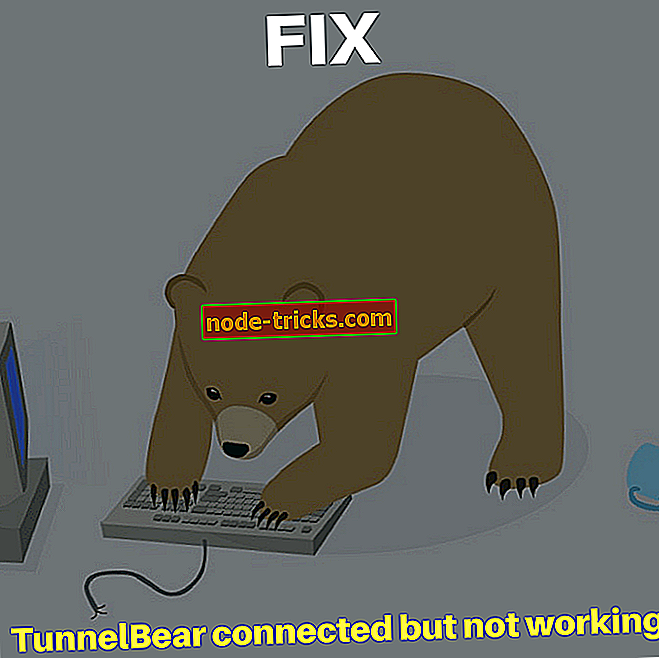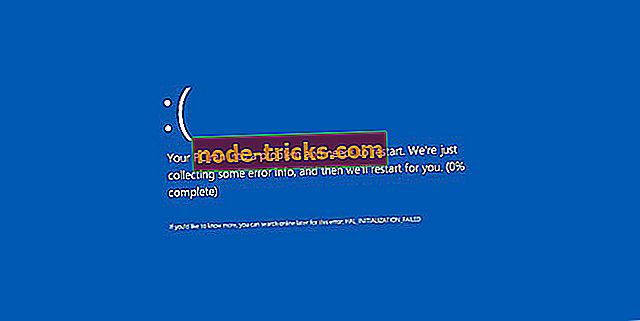قم بتنزيل برنامج Nvidia's GeForce Experience على نظام التشغيل Windows 10 ، 8.1
تنتج العديد من مشكلات الرسومات المزعجة في Windows 10 ، 8.1 عن حقيقة بسيطة مفادها أنك لا تقوم بتشغيل أحدث برامج التشغيل. يمكن لمستخدمي Nvidia استخدام برنامج GeForce Experience الخاص بـ Nvidia لتنزيل وتثبيت أحدث برامج تشغيل الرسومات دائمًا.
ما قد أتحدث عنه أدناه قد يبدو شيئًا بسيطًا للغاية بالنسبة للكثيرين ، لكنه في الواقع مساعدة حقيقية للآخرين. قد يبدو الحصول على أحدث برامج تشغيل Nvidia بمثابة مهمة شاقة للمستخدمين ، لذا فإن ما تحتاج إلى التأكد منه هو أنك قمت بتثبيت برنامج Nvidia GeForce Experience في المرة التالية التي تقوم فيها بتنزيل أحدث برامج تشغيل Nvidia أو باتباع رابط التنزيل في نهاية مقالة - سلعة.
قم بتنزيل وتثبيت أحدث برامج تشغيل Nvidia GeForce Experience
حافظ على برامج التشغيل محدّثة. يُعلمك تطبيق GeForce Experience تلقائيًا بإصدارات برامج التشغيل الجديدة من NVIDIA. بنقرة واحدة ، ستتمكن من تحديث برنامج التشغيل مباشرةً ، دون مغادرة سطح المكتب. لصناعة السيارات في تحسين ألعابك. تقوم GeForce Experience بتوصيلك بمركز البيانات السحابي الخاص بـ NVIDIA لتنزيل أفضل إعدادات اللعبة المصممة خصيصًا لجهاز الكمبيوتر الخاص بك ووحدة المعالجة المركزية ووحدة معالجة الرسومات. هذا يعني أنك تحصل دائمًا على أفضل جودة للصورة مع الحفاظ على أداء رائع. بالإضافة إلى ذلك ، يخبرك عارض لقطة الشاشة التفاعلية المدمج بكل إعداد وفائدته.
لا تحتاج بالضرورة إلى تشغيله في الخلفية لأننا نعرف أنها ستستهلك بضع ميغابايت ثمينة من ذاكرة الوصول العشوائي. يمكنك التحقق من مثل مرة واحدة في الأسبوع لمعرفة ما إذا كان هناك أو هناك برامج تشغيل Nvidia جديدة في انتظارك لتنزيلها. إلى جانب العثور على أحدث برامج تشغيل Nvidia ، ستعمل أيضًا على تحسين ألعابك ، بحيث تحصل على أفضل تجربة لعب.
قم بتنزيل GeForce Experience لنظام التشغيل Windows 10 ، 8.1
نصائح لتجربة لعب أفضل
بصرف النظر عن تثبيت برنامج NVIDIA Geforce Experience لتنزيل أحدث برامج تشغيل الرسومات على جهازك ، فهناك بعض النصائح والخدع السريعة التي يمكنك استخدامها لتحسين جلسة الألعاب الخاصة بك.
- تخصيص إعدادات لعبتك: الألعاب المختلفة تحتاج إلى إعدادات مختلفة ، لذا تأكد من تمكين إعدادات اللعبة المناسبة على العنوان الذي تلعبه. لمزيد من المعلومات حول الإعدادات المناسبة ، انتقل إلى مركز دعم مطور اللعبة. يمكنك أيضًا استخدام برنامج مخصص لتحسين أداء الألعاب تلقائيًا ، مثل GameFire .
من أجل تعزيز أداء لعبتك والتخلص من حالات التباطؤ والتخلف وانخفاض مستوى FPS والمشاكل المزعجة الأخرى ، نوصي بتنزيل Game Fire (مجانًا).
- تعطيل لعبة DVR
نحن نعلم أن هذه النصيحة قد تبدو في البداية غير عادية بعض الشيء ، لكنها عارية معنا. لقد اشتكى العديد من مستخدمي Windows 10 من العديد من مشكلات اللعبة التي أثارتها Game DVR ، لذلك من الأفضل إيقافها ، خاصة إذا كنت لا تخطط لتسجيل جلسات لعبك.
- تعطيل تطبيقات وبرامج CPU hogging
عند ممارسة الألعاب التي تتطلب الكثير من موارد الكمبيوتر ، من الأفضل ببساطة تعطيل جميع التطبيقات والبرامج التي لا تستخدمها. بهذه الطريقة ، سيقوم جهازك بتوجيه جميع الموارد المتاحة نحو تقديم أفضل تجربة ألعاب ممكنة. يمكنك القيام بذلك عن طريق تشغيل الكمبيوتر بطريقة نظيفة.
ملاحظة المحرر: تم نشر هذا المنشور في الأصل في ديسمبر 2013 وتم تحديثه منذ ذلك الحين للحداثة والدقة.


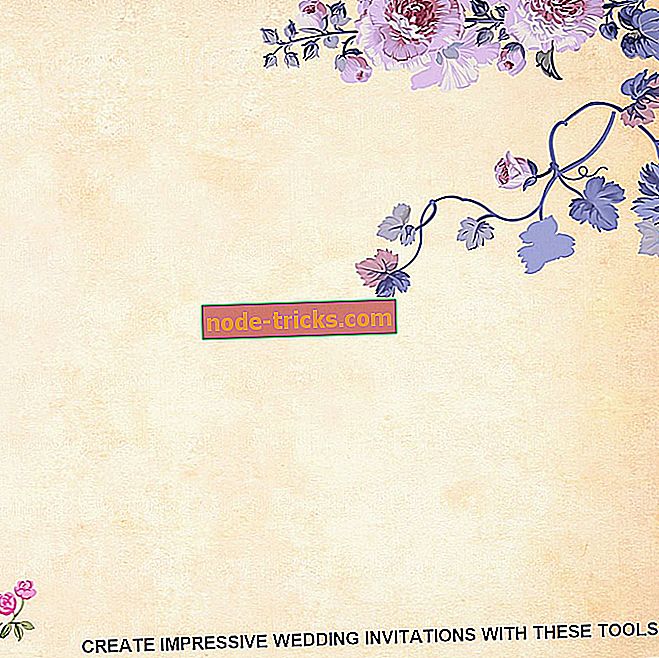
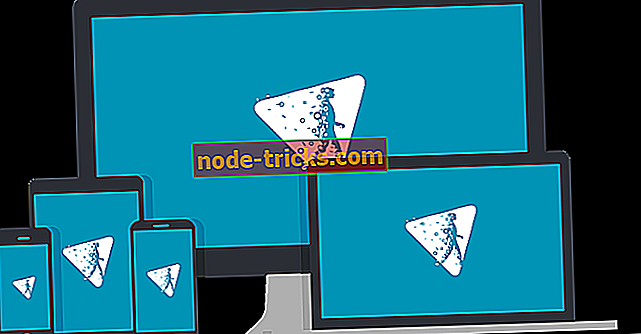

![Tiworker.exe الاستخدام العالي للقرص في نظام التشغيل Windows 10 أو 8.1 أو 7 [تم إصلاحه]](https://node-tricks.com/img/fix/669/tiworker-exe-high-disk-usage-windows-10.jpg)